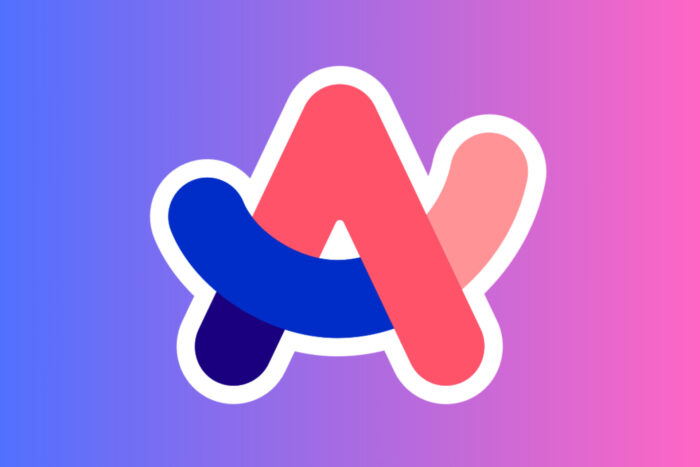
Когда ваш браузер Arc работает не так, как ожидалось, это может быть невероятно неприятно, особенно если вы полагаетесь на него в повседневных задачах. Вот несколько быстрых исправлений и решений, которые вернут ваш браузер в нормальное русло.
Как мне исправить Arc Browser, если он не работает?
1. Сбросьте настройки Arc Browser
- Откройте Arc Browser.
- Введите или вставьте arc: //настройки / сброс в адресную строку и нажмите Enter.
- На новой вкладке нажмите на Восстановить настройки по умолчанию.
- Подтвердите, нажав Сброс настроек во всплывающем диалоговом окне.
Сброс настроек браузера может решить многие проблемы путем восстановления настроек по умолчанию и отключения любых конфликтующих расширений или настроек.
2. Очистите кэш браузера и файлы cookie
- Откройте Arc Browser.
- Введите или вставьте arc: // настройки / конфиденциальность и нажмите Enter.
- Теперь выберите Удалить данные о просмотре, выберите временной диапазон (мы рекомендуем выбрать Все время), обязательно установите флажки ниже и нажмите кнопку Очистить данные.
- Перезапустите браузер и посмотрите, работает ли он теперь.
Очистка кэша и файлов cookie может решить проблемы, связанные с устаревшими или поврежденными данными, которые могут приводить к неработоспособности браузера.
3. Обновите Arc Browser
Arc Browser в Windows автоматически проверяет наличие нового обновления при запуске приложения. Однако вы также можете выполнить проверку вручную.
Для этого нажмите кнопку Arc (Меню) и выберите Проверить наличие обновлений, чтобы обновить браузер. Если у него есть какие-либо обновления, дождитесь завершения работы браузера, перезапустите его и проверьте, работает ли он.
Поддержание вашего браузера в актуальном состоянии гарантирует наличие у вас новейших функций и исправлений безопасности, которые могут решить многие функциональные проблемы.
4. Отключите конфликтующие расширения
- Откройте Arc Browser.
- Нажмите на кнопку Меню в левом верхнем углу и выберите Настройки.
- Нажмите на Расширения. Откроется новое окно.
- Просмотрите список установленных расширений и нажмите переключатель, чтобы отключить все расширения, которые, по вашему подозрению, могут быть причиной проблемы. Вы также можете удалить их полностью.
- Перезапустите браузер, чтобы узнать, решена ли проблема.
Некоторые расширения могут влиять на производительность браузера или функционирование других расширений, поэтому отключение их одного за другим может помочь выявить виновника.
5. Отключите аппаратное ускорение
- Откройте Arc Browser, введите или вставьте arc: // настройки в адресной строке и нажмите Enter.
- Нажмите на «Система» и убедитесь, что параметр «Использовать аппаратное ускорение, когда оно доступно» отключен (если он включен).
- Перезапустите браузер.
Конфликты с другим установленным программным обеспечением, таким как антивирус или инструменты оптимизации системы, могут привести к неожиданному поведению браузера. Отключение аппаратного ускорения иногда может разрешить эти конфликты.
6. Переустановите Arc Browser
- Удалите Arc Browser, зайдя в панель управления (Windows) или папку приложений (Mac), щелкнув правой кнопкой мыши на Arc и выбрав «Удалить» или «Переместить в корзину».
- Загрузите последнюю версию браузера Arc с .
- Установите браузер, следуя инструкциям на экране.
- Откройте только что установленный браузер и настройте свои настройки.
Переустановка браузера гарантирует чистую установку, которая может решить проблемы, связанные с поврежденными файлами или настройками.
7. Обратитесь в службу поддержки браузера
- Откройте .
- Прокрутите вниз до формы поддержки.
- Заполните свои данные и подробно опишите проблему, с которой вы столкнулись.
- Отправьте форму и ждите ответа от службы поддержки.
Если ничего другого не получается, прямое обращение в службу поддержки может предоставить вам специализированную помощь и возможные решения, адаптированные к вашей конкретной проблеме.
Убедитесь, что вы также ознакомились с нашим руководством о том, как если вы находитесь в такой конкретной ситуации.
Многие также сообщали, что , но у нас есть специальное руководство, которое решает эту проблему.
Чтобы избежать проблем в будущем, обновляйте свой браузер и регулярно очищайте кэш и файлы cookie. Если вы сталкиваетесь с постоянными проблемами, рассмотрите возможность использования альтернативных расширений или обратитесь в службу поддержки за дополнительной помощью.




